電腦越來越卡,電腦的反應越來越遲鈍,系統垃圾也越來越多,怎麼樣才能夠輕輕松松一鍵清理系統垃圾呢,下面就為大家介紹一個讓你擺脫系統垃圾難題的方法,讓你的電腦經常都有“瘦身”,不再擔心系統垃圾的問題。
1.在桌面上找到開始按鈕,點擊所有程序--附件—記事本,創建個新的記事本如下圖所示
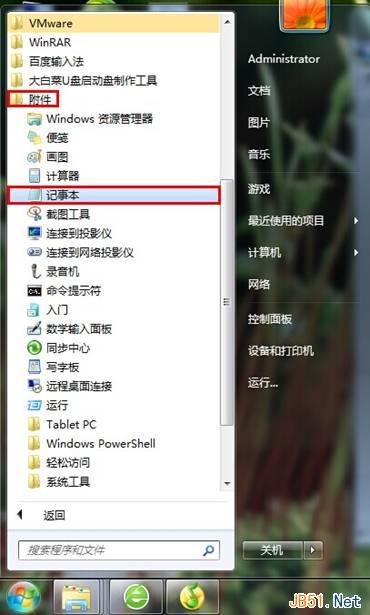
2.復制下面的紅字部分,粘貼進新建的文本文檔裡
復制代碼代碼如下:
@echo off
echo 清除系統垃圾過程中,請稍等......
del /f /s /q %systemdrive%\*.tmp
del /f /s /q %systemdrive%\*._mp
del /f /s /q %systemdrive%\*.log
del /f /s /q %systemdrive%\*.gid
del /f /s /q %systemdrive%\*.chk
del /f /s /q %systemdrive%\*.old
del /f /s /q %systemdrive%\recycled\*.*
del /f /s /q %windir%\*.bak
del /f /s /q %windir%\prefetch\*.*
rd /s /q %windir%\temp & md %windir%\temp
del /f /q %userprofile%\cookies\*.*
del /f /q %userprofile%\recent\*.*
del /f /s /q "%userprofile%\Local Settings\Temporary Internet Files\*.*"
del /f /s /q "%userprofile%\Local Settings\Temp\*.*"
del /f /s /q "%userprofile%\recent\*.*"
echo 清除系統垃圾完成!按任意鍵繼續……
echo. & pause
如圖所示:
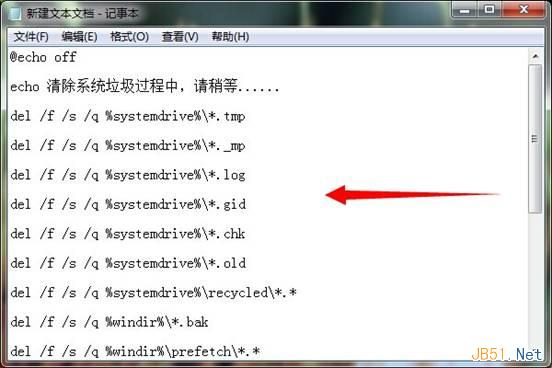
3.點“另存為”,把文件名定為“ 清除系統垃圾.bat ”就完成,如下圖所示
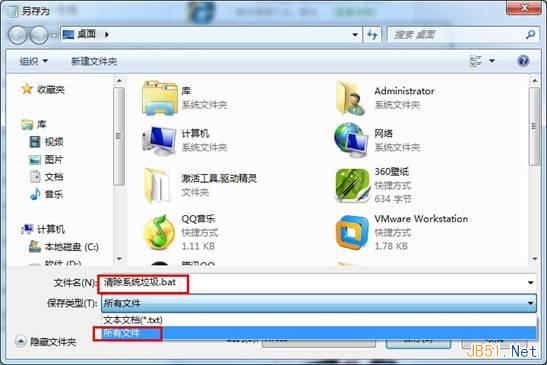
4.點擊打開清除系統垃圾,完了按任意鍵完成,如下圖所示
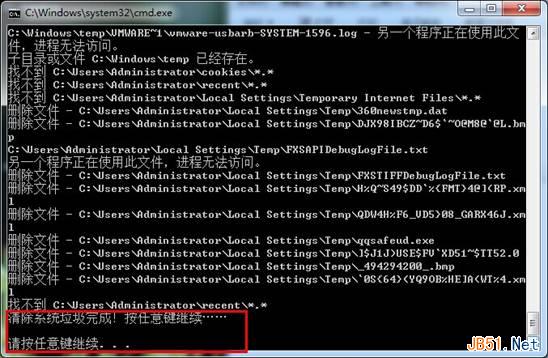
5.系統垃圾清理到此就制作完畢,為了方便可以放在桌面,以便隨時給電腦“瘦身”如下圖所示
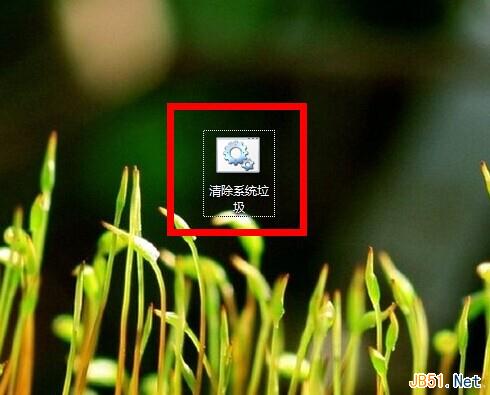
以上就是系統清理的制作,有興趣的可以制作一個放桌面,方便隨時給電腦系統清理垃圾。